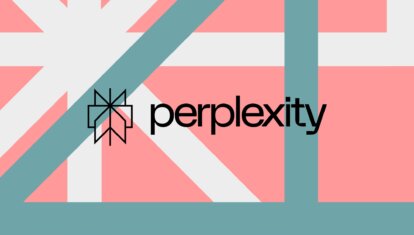Решаем проблемы с массивными потерями заряда батареи MacBook
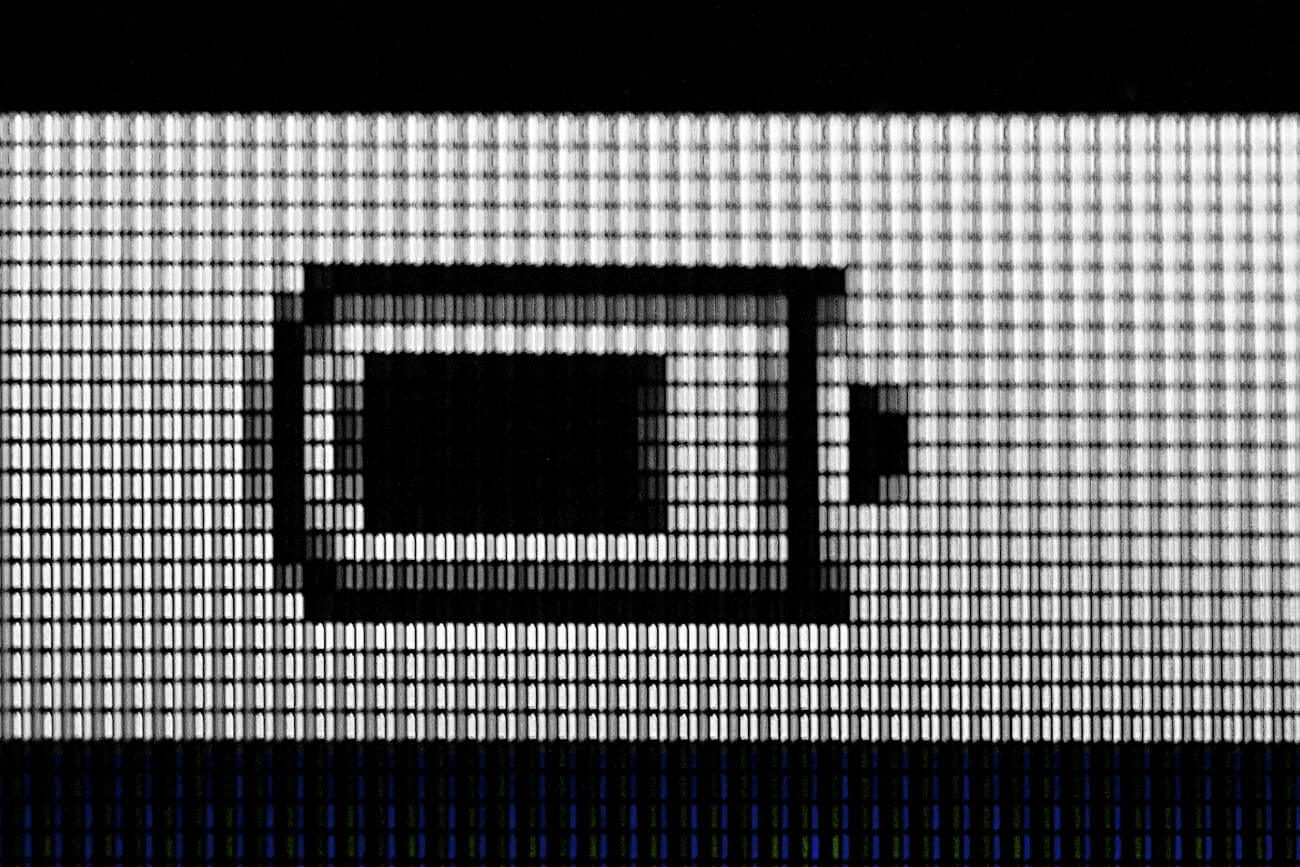
В последнее время, чаще после того как владелец передаёт ноутбук во владение OS X Mavericks, начинаются проблемы. В том числе связанные с критическим уменьшением времени автономной работы. Встречались жалобы, что заряд батареи ноутбука тает буквально на глазах — до процента в минуту.
Те советы по устранению неисправности, что указаны ниже, помогли справиться с действительно массивными потерями заряда батареи на MacBook Air выпуска середины 2013 года и MacBook Pro Retina модели конца 2013 года, хотя вполне себе применимы и к другим моделям ноутбуков компании. В результате проделанных манипуляций время работы MacBook Air увеличилось с критически малых 4 часов 30 минут до соответствующих заявленным 11 часам 24 минутам. Возможно, ноутбук смог бы протянуть и больше, тут всё зависит от энергоёмкости задач, интенсивности подсветки, активации беспроводных адаптеров. Результат в одиннадцать с половиной часов для MacBook Air на Haswell я считаю нормальным.
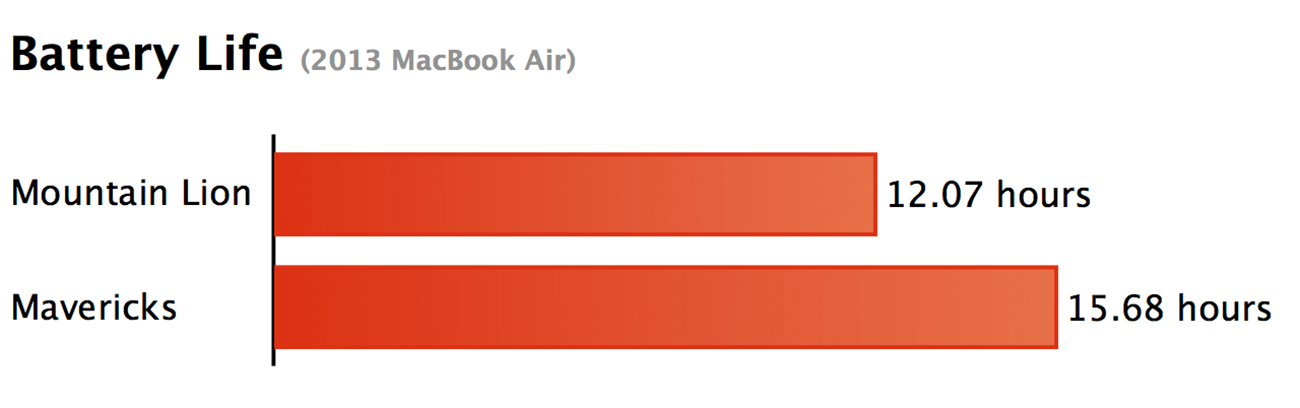
Приступаем к священнодействию. Руководство состоит из четырёх пунктов, перед тем как начинать, настоятельно советую внимательно прочитать всё до конца, потом перечитать ещё раз, только после этого нажимать на клавиши.
Содержание
1. Удаляем настройки com.apple.finder.plist, com.apple.sidebarlists.plist и com.apple.desktop.plist
- Открываете новое окно Finder
- Переходите по адресу ~/Library/Preferences. Для этого через пункт в строке меню Перейти или с помощью клавиатурной комбинации Command + Shift + G вызываете окно перехода к папке, копируете и вставляете адрес, нажимаете Enter
- Находите следующие файлы, переименовываете их:
com.apple.finder.plist в com.apple.finder_backup.plist
com.apple.sidebarlists.plist в com.applesidebarlists_backup.plist
com.apple.desktop.plist в com.apple.desktop_backup.plist
- Файл com.apple.desktop.plist может отсутствовать в папке, именно так было на MacBook Pro Retina. Если у вас этот файл отсутствует тоже, не беспокойтесь о нём, просто переходите к следующему пункту.
-
Откройте Terminal, перезагрузите Dock, для этого скопируйте и вставьте строку с командой:
killall Dock
-
Тут же в Terminal перезагрузите Finder:
killall Finder
Важное замечание: при удалении файлов настроек вы потеряете все сохранённые варианты вида, сортировки файлов — все настройки файлового менеджера полностью сбросятся к изначальным.
2. Сбрасываем контроллер управления системой SMC
- Выключите ноутбук
- Подключите к MacBook адаптер питания MagSafe
- Зажмите на секунду следующие клавиши: Shift + Ctrl + Alt + Power, потом отпустите. Индикатор на разъёме питания должен моргнуть
-
Повторите процедуру по сбросу контроллера SMC три раза для верности
3. Сбрасываем память PRAM
- Выключите ваш MacBook
- Найдите на клавиатуре следующие клавиши: Command (⌘), Option, P и R. На шаге 4 вам придется одновременно нажать и удерживать их
- Включите компьютер
- Нажмите и удерживайте клавиши Command + Option + P + R до появления серого экрана загрузки, то есть сразу после включения
- Удерживайте клавиши до тех пор, пока компьютер не перезагрузится и вы не услышите сигнал загрузки во второй раз
-
Отпустите клавиши
После сброса PRAM может потребоваться повторное конфигурирование настроек громкости динамиков, разрешения экрана, выбора загрузочного тома, часового пояса.
4. Даём системе прийти в себя
-
Просто ждите некоторое время после включения Macbook
Думаю, некоторым из вас вышеуказанные шаги покажутся излишне сложными и вовсе не такими обязательными. Могу вас успокоить: при точном пошаговом выполнении указанных пунктов проблем не возникает. Более того, лишние 5 часов работы ноутбука стоят тех десяти минут, что вы потратите на выполнение этих четырёх пунктов. Здоровья вашему Mac!
Напоминаю: редакция AppleInsider.ru не несёт ответственности за результат — то, что вы делаете, вы делаете полностью на свой страх и риск!